在当今社交媒体风靡的时代,抖音已经成为了许多人展示自我风采和个性的平台,而在抖音上设置一个独特的个性签名,则是展示自己独特风格和个性的重要方式之一。苹果手机作为一款高端品牌,其用户群体也越来越庞大,因此如何在苹果手机上设置抖音签名成为了许多用户关注的焦点。下面我们就来一起看看苹果手机怎么设置抖音签名,以及一些个性签名设置的小技巧。
抖音个性签名设置教程
步骤如下:
1.打开抖音,点击“我”。先登录一下。
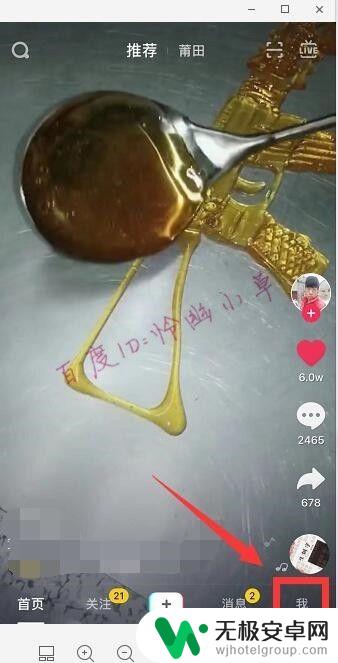
2.点击“增加性别……等标签”。
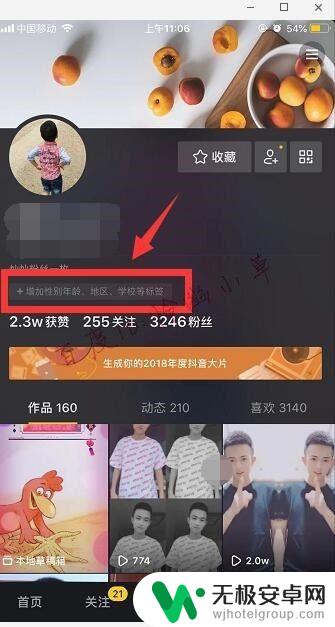
3.点击“签名”。
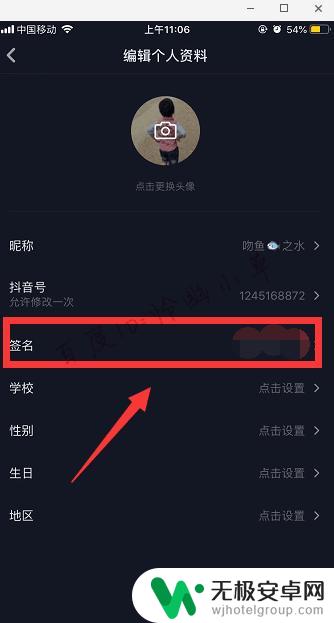
4.这里就可以设置签名了,写好后点击“保存”即可。
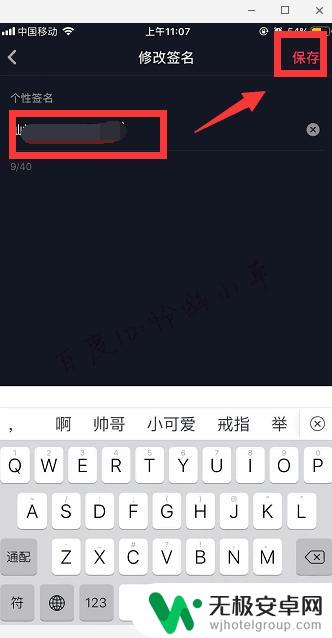
5.在进入“我”后,也可以点击“≡”。
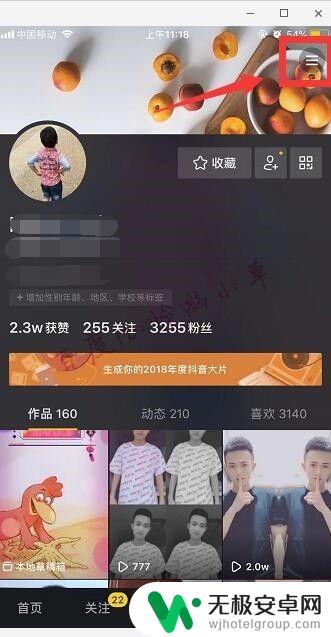
6.点击“编辑个人资料”,进入后同样可以设置签名。
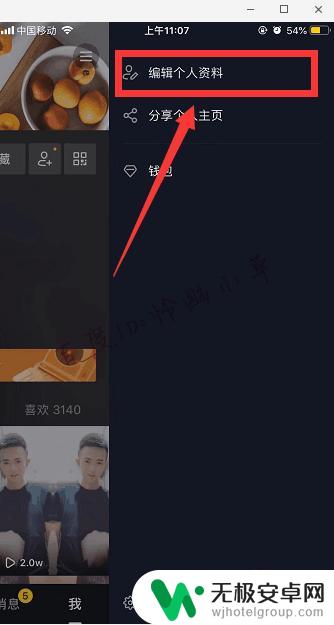
以上就是苹果手机如何设置抖音签名的全部内容,有需要的用户可以按照以上步骤进行操作,希望能够对大家有所帮助。











